Πώς να ενημερώσετε το υλικολογισμικό σε δρομολογητή ASUS
Ο ασύρματος δρομολογητής σας είναι η πρώτη σας (και μερικές φορές τελευταία) γραμμή άμυνας ανάμεσα σε εσάς και όλο το κακόβουλο περιεχόμενο του

Το υλικολογισμικό, απλά βάλτε, είναι το λογισμικό χαμηλού επιπέδουπου είναι εγκατεστημένο στο υλικό σας. Σε αυτή την περίπτωση, ο δρομολογητής σας. Σκεφτείτε το ως το λειτουργικό σύστημα του δρομολογητή σας. Ακριβώς όπως ο τρόπος με τον οποίο τα Windows παίρνουν τακτικές ενημερώσεις (όπως όλα τα flippin 'time, amirite;), ο δρομολογητής σας πρέπει να ενημερωθεί με τα πιο πρόσφατα patches και διορθώσεις ασφαλείας για να βεβαιωθείτε ότι λειτουργεί καλά. Όταν ο κατασκευαστής ανακαλύψει ένα θέμα ευπάθειας ασφαλείας, θα το επιδιορθώσει συχνά ως μέρος μιας ενημερωμένης έκδοσης κώδικα υλικολογισμικού. Οι ενημερώσεις υλικολογισμικού τείνουν επίσης να διορθώνουν σφάλματα και να βελτιώνουν τη συνολική απόδοση και μερικές φορές, ακόμη και να προσθέτουν νέες δυνατότητες. Έτσι, είναι πολύ καλή ιδέα να τα εγκαταστήσετε. Στην πραγματικότητα, είναι μια πραγματικά καλή ιδέα.
Πρόσφατα πήρα ένα νέο ασύρματο δρομολογητή, το ASUS RT-AC3200. Έχοντας αυτό υπόψη, τα παρακάτω βήματα θα ληφθούν από αυτό.
Σημείωση: Να είστε βέβαιος να ελέγξετε την πλήρη αναθεώρηση μου στο ASUS RT-AC3200. Εν ολίγοις, είναι ο καλύτερος δρομολογητής Wi-Fi που έχω εξετάσει μέχρι σήμερα!
Πριν ξεκινήσεις: Σε σπάνιες περιπτώσεις, ενημερώνετε το υλικολογισμικό σας (ή αποτυγχάνετεγια να το κάνετε αυτό) μπορεί να τρυπήσει το δρομολογητή σας. Μερικές φορές, είναι απλώς μια περίπτωση των ρυθμίσεων που έχουν καταστραφεί και απλά πρέπει να την επαναφέρετε, να την αφήσετε αποσυνδεδεμένη για περίπου 15 λεπτά και στη συνέχεια να συνδεθείτε μέσω καλωδίου Ethernet και να την εγκαταστήσετε ξανά. Άλλες φορές, είναι σοβαρά τοστ, και πρέπει να χρησιμοποιήσετε το βοηθητικό πρόγραμμα ανάκτησης υλικολογισμικού ή να προσπαθήσετε να το υποβαθμίσετε. Σε κάθε περίπτωση, είναι λογικό να έχετε έναν εφεδρικό δρομολογητή πρακτικό. Ας ελπίσουμε ότι δεν έχετε ρίξει όλους τους παλιούς σας δρομολογητές, αλλά προτού να αρχίσετε, είναι καλή ιδέα να βεβαιωθείτε ότι λειτουργούν (α, και έχετε ακόμα τη σωστή τροφοδοσία για αυτούς;).
Συνδεθείτε στο δρομολογητή σας μέσω καλωδιακής ή ασύρματης σύνδεσηςσύνδεση. Ανοίξτε το πρόγραμμα περιήγησης ιστού και μεταβείτε στη διεύθυνση http://router.asus.com. Εάν αυτό δεν λειτουργεί, δοκιμάστε να πληκτρολογήσετε τη διεύθυνση IP του δρομολογητή σας (συνήθως http://192.168.1.1).
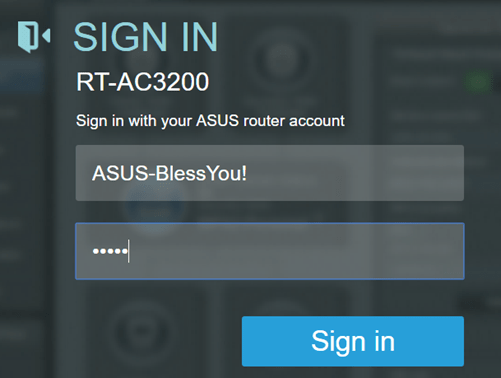
Συνδεθείτε στο δρομολογητή σας χρησιμοποιώντας το διαχειριστή σαςδιαπιστευτήρια. Αυτά δεν είναι τα ίδια διαπιστευτήρια που χρησιμοποιείτε για σύνδεση στο διαδίκτυο μέσω του ασύρματου δικτύου σας. Αυτό το όνομα χρήστη και κωδικό πρόσβασης που χρησιμοποιήσατε κατά την αρχική ρύθμιση του δρομολογητή σας. Εάν έχετε ξεχάσει τα διαπιστευτήριά σας, δοκιμάστε την προεπιλογή:
Όνομα Χρήστη: διαχειριστής
Κωδικός πρόσβασης: HolyCrapWhyHaven'tYouChangedYourDefaultPassword ????
Ακούγοντας απλά ότι ο προεπιλεγμένος κωδικός πρόσβασης είναι "admin". Αλλά σοβαρά, πρέπει να το αλλάξετε όπως τώρα, αν δεν έχετε ακόμα. Παω σε Προηγμένες ρυθμίσεις έπειτα Διαχείριση έπειτα Σύστημα και τοποθετήστε το νέο όνομα χρήστη και κωδικό πρόσβασης.
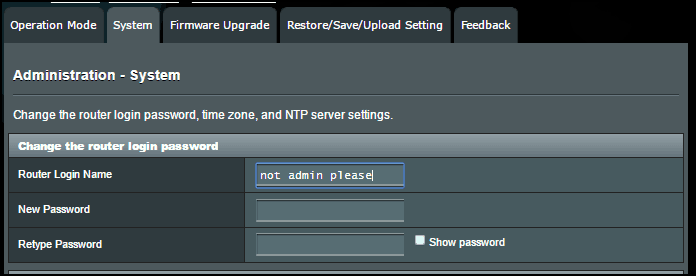
Τέλος πάντων, αφού αλλάξετε τον κωδικό πρόσβασης του δρομολογητή σας, κοιτάξτε στο πάνω μέρος της οθόνης για το Έκδοση υλικολογισμικού. Αν είναι ξεπερασμένη, θα δείτε ένα κίτρινο θαυμαστικό που θα αναβοσβήνει στην επάνω δεξιά γωνία. Κάντε κλικ στην έκδοση υλικολογισμικού για να μεταβείτε στην οθόνη ενημέρωσης υλικολογισμικού ή πηγαίνετε στο Προηγμένες ρυθμίσεις έπειτα Διαχείριση έπειτα Αναβάθμιση υλικολογισμικού.
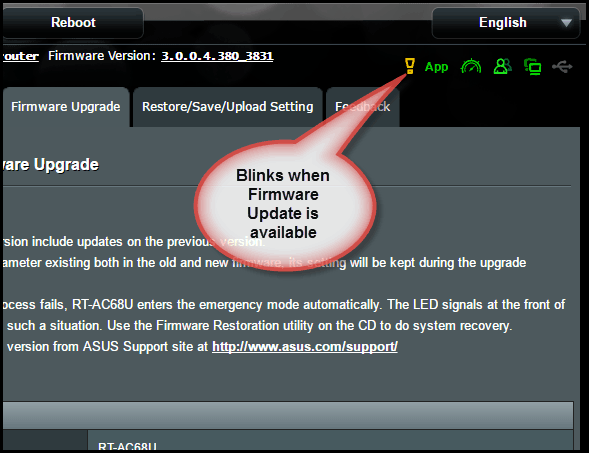
Η οθόνη αναβάθμισης υλικολογισμικού θα σας πει εάνυπάρχει διαθέσιμο νέο firmware και θα σας δώσει και τον changelog. Παρακολουθήστε την ενότητα "Ενημερώσεις ασφαλείας". Αυτά είναι τα σημαντικά. Για να εγκαταστήσετε το υλικολογισμικό, κάντε κλικ στο Αναβάθμιση υλικολογισμικού.
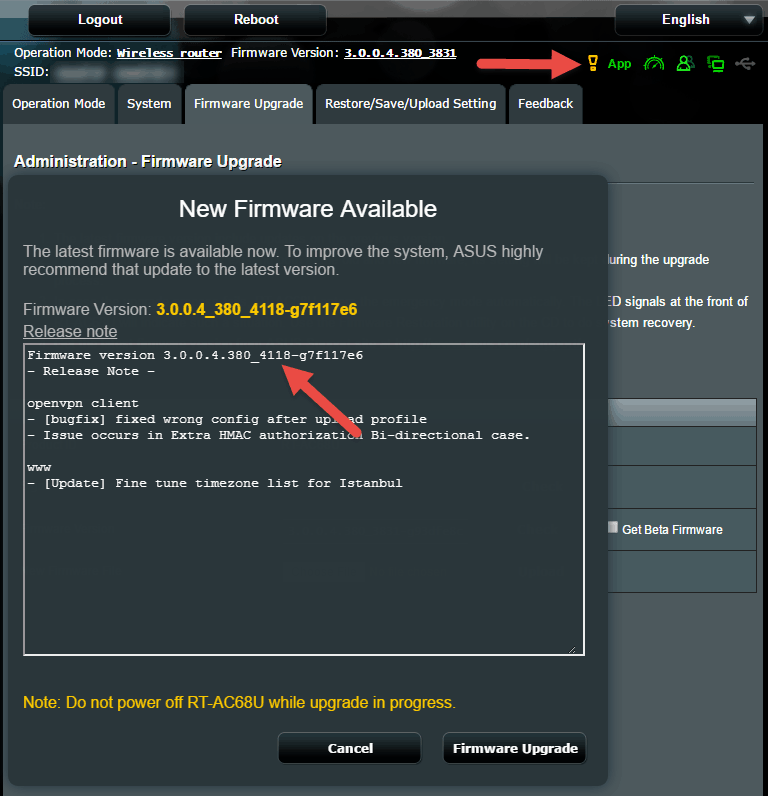
Ο δρομολογητής σας θα εγκαταστήσει την ενημέρωση του υλικολογισμικού και θα επανεκκινήσει, οπότε προειδοποιήστε τη σύζυγό σας εάν παρακολουθεί Netflix την ίδια στιγμή.
Εάν ο δρομολογητής ASUS σας δεν ανιχνεύει ήδη την ενημέρωση του υλικολογισμικού και γνωρίζετε κάποιον εκεί έξω (για παράδειγμα, μπορείτε να τον κατεβάσετε από τον ιστότοπο της ASUS), μπορείτε να ελέγξετε για νεότερη έκδοση κάνοντας κλικ Ελεγχος, ή μπορείτε να μεταφορτώσετε μη αυτόματα ένα αρχείο υλικολογισμικού που κατεβάσατε από την ASUS. Απλά βεβαιωθείτε ότι το υλικολογισμικό που μεταφορτώνετε είναι νόμιμο από τον πραγματικό ιστότοπο υποστήριξης της ASUS.
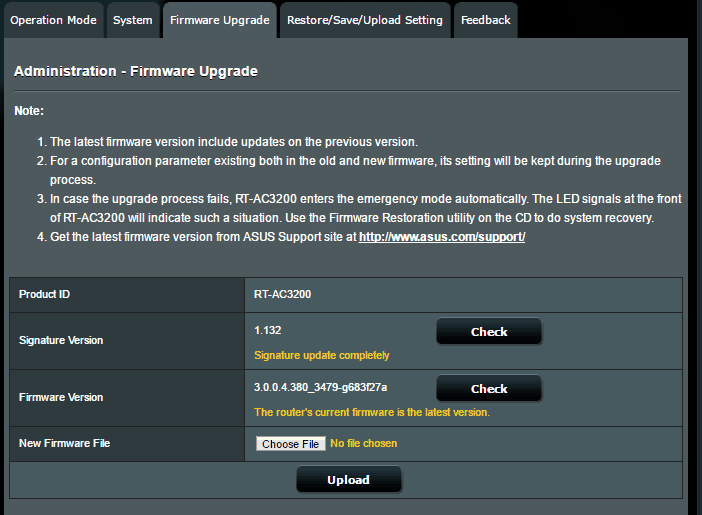
Εάν κάποια ενημέρωση υλικολογισμικού αποτύχει για οποιοδήποτε λόγο (τροφοδοσίασβήνει κατά τη διάρκεια της αναβάθμισης, το αρχείο του υλικολογισμικού ήταν κατεστραμμένο κλπ.), ορισμένα μοντέλα (όπως το RT-AC3200) θα μεταβούν σε κατάσταση έκτακτης ανάγκης. Όταν συμβεί αυτό, μπορείτε να χρησιμοποιήσετε το βοηθητικό πρόγραμμα Firmware Restoration στο CD για να κάνετε ανάκτηση του συστήματος. Θα γράψω ένα σεμινάριο σε αυτό σε μια μεταγενέστερη θέση.
Επίσης, σημειώστε ότι υπάρχει μια έκδοση υπογραφής πουμπορεί να ελεγχθεί στη σελίδα Ενημέρωση υλικολογισμικού. Αυτό σχετίζεται με το AiProtection από την Trendnet. Μέχρι σήμερα, δεν υπάρχει πραγματικά τρόπος να ενημερωθεί η έκδοση υπογραφής ή η ανάγκη να.
Νωρίτερα, ειλικρινά δεν ήξερα ακριβώς τι ήταν αυτή η υπογραφή και η τεκμηρίωση της ASUS δεν το αναφέρει. Έφτασα στην τεχνική υποστήριξη της ASUS και είπαν τα εξής:
Ενημερώστε ότι η έκδοση υπογραφής του firmware είναι να ενεργοποιήσετε τα μέτρα ασφαλείας στο δρομολογητή, όπως π.χ. Aiprotection βοηθητικά προγράμματα. Μπορείτε να ελέγξετε τις ενημερώσεις για το αναγνωριστικό υπογραφής δρομολογητή από τη σελίδα λήψης του υλικολογισμικού,
Αυτό είναι διαφορετικό από αυτό που νόμιζα ότι ήταν για. Σκέφτηκα ότι έχει να κάνει με την εξασφάλιση ότι εγκαθιστάτε ένα γνήσιο firmware ASUS. Δηλαδή, κάτι που θα σας εμπόδιζε να εγκαταστήσετε firmware του δρομολογητή τρίτου κατασκευαστή ή του ανοιχτού κώδικα, όπως το DD-WRT ή την Τομάτα.
Για τις σημειώσεις έκδοσης για την έκδοση 3.0.0.4.380.3479, το λέει αυτό:
Η ASUS είναι αφιερωμένη στη συνεργασίατρίτων προγραμματιστών να βρουν πιο καινοτόμα χαρακτηριστικά. Για να συμμορφωθούμε με τις κανονιστικές τροποποιήσεις, έχουμε τροποποιήσει τον κανόνα επαλήθευσης του υλικολογισμικού για να διασφαλίσουμε καλύτερη ποιότητα υλικολογισμικού Αυτή η έκδοση δεν είναι συμβατή με όλα τα προηγουμένως κυκλοφορήσει ASUS firmware και μη πιστοποιημένο firmware τρίτου κατασκευαστή.
Αυτό προφανώς δεν έχει καμία σχέση με την υπογραφή, ή τουλάχιστον όχι με τον τρόπο που νόμιζα ότι το έκανε.
Θα σας ενημερώσω εάν λάβω περισσότερες πληροφορίες σχετικά με τις εκδόσεις υπογραφής της ASUS.
Τέλος πάντων, έτσι ενημερώνετε το υλικολογισμικό σας σε δρομολογητή ASUS. Ενημερώστε μας αν έχετε οποιεσδήποτε ερωτήσεις στα παρακάτω σχόλια!




![Πώς να κάνετε κοινή χρήση WiFi χωρίς να βγάζετε τον κωδικό σας [ASUS Router Guest Network]](/images/howto/how-to-share-wifi-without-giving-out-your-password-asus-router-guest-network.png)
![Πώς να δείτε ποιες ιστοσελίδες τα παιδιά σας εξετάζουν σωστά τώρα [Routers ASUS]](/images/howto/how-to-see-what-websites-your-kids-are-looking-at-right-now-asus-routers.jpg)
![Αποκλεισμός Porn και ακατάλληλου περιεχομένου στις συσκευές του παιδιού σας [Routers ASUS]](/images/howto/block-porn-and-inappropriate-content-on-your-kids-devices-asus-routers.jpg)
![Φιλτράρισμα MAC: Αποκλεισμός συσκευών στο ασύρματο δίκτυό σας [Routers ASUS]](/images/howto/mac-filtering-block-devices-on-your-wireless-network-asus-routers.png)


Αφήστε ένα σχόλιο